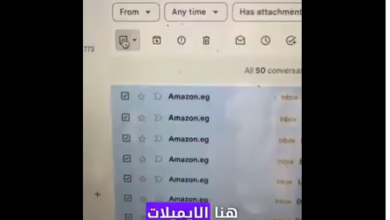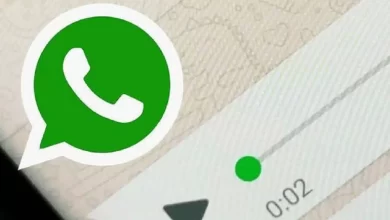طريقة نقل البيانات من أندرويد إلى آيفون
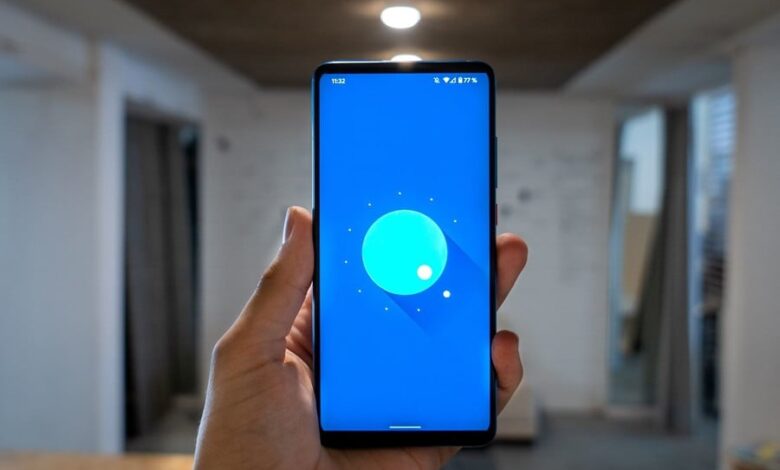
جدول المحتويات
طريقة نقل البيانات من أندرويد إلى آيفون…تعمل هواتف أندرويد وآيفون على أنظمة تشغيل مختلفة، ولهذا فإن عملية نقل البيانات من أندرويد إلى آيفون ليست سهلة.
وعلى الرغم من صعوبة هذا الأمر، إلا أنه مع تقدم التكنولوجيا فقد أصبح هذا الأمر الآن أكثر سهولة من السابق، وهناك عدة طرق يمكنك القيام بها لنقل البيانات بين أندرويد وآيفون بكل يسر وسهولة.
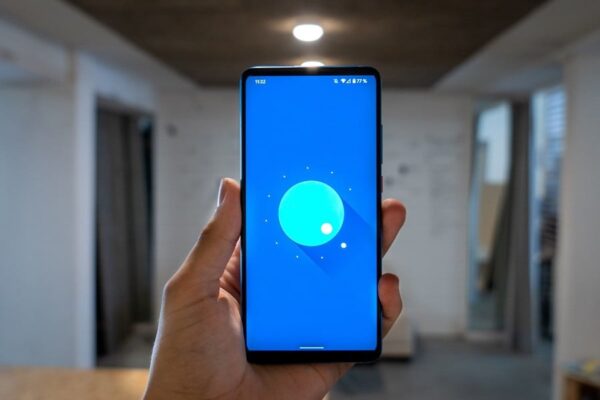
4 طرق لنقل البيانات
- نقل البيانات باستخدام Move to iOS.
- نقل البيانات من أندرويد الى آيفون بنقرة واحدة.
- مزامنة جهات الاتصال/البريد/ التقويمات من أندرويد إلى آيفون.
- مزامنة الموسيقى/الصور/ مقاطع الفيديو مع آيفون باستخدام آيتونز.
خطوات نقل البيانات من أندرويد إلى آيفون
الطريقة الأولى: أطلقت شركة آبل تطبيق أندرويد يسمى Move to iOS الذي يتيح نقل الملفات من أندرويد الى آيفون أكثر سرعة وسهولة.
وتناسب هذه الطريقة جهاز آيفون الجديد الذي لم يتم إعداده فقط، ولا يمكن أن تساعدك على نقل الموسيقى أو مرفقات الرسائل على هاتفك.
وللقيام بهذا الأمر، قم بإعداد جهاز آيفون الجديد حتى ترى شاشة التطبيقات والبيانات، إذا كان جهاز ايفون قد تم إعداده بالفعل، فامسح جميع البيانات على الجهاز (الإعدادات> عام> إعادة تعيين> مسح جميع المحتويات والإعدادات)، ثم اضغط على خيار نقل البيانات من أندرويد.
وبعد ذلك افتح تطبيق Move to iOS على جهاز أندرويد ثم اتبع التعليمات، وعندما تتلقى رمز الرقم على جهاز ايفون، قم بإدخاله على جهاز أندرويد.
وبعدها قم بتحديد الفئات التي تريد نقلها من الأندرويد إلى الآيفون، ثم انقر فوق زر التالي لبدء عملية النقل.
الطريقة الثانية: إذا كنت لا تريد أن تفقد البيانات والإعدادات الموجودة على جهاز آيفون الخاص بك، أو إذا كنت ترغب في نقل الملفات المحددة إلى جهاز آيفون الجديد فقط، فإن الطريقة الثانية يمكن أن تكون أفضل خيار لك.
وللقيام بهذا الأمر دون أن تفقد بياناتك كاملة، فعليك استخدام برنامج AnyTrans
الذي يعد من أفضل البرامج لنقل البيانات من أندرويد الى آيفون، حيث يسمح لك هذا البرنامج بنقل البيانات بشكل انتقائي أو كلي من جهاز أندرويد إلى آيفون مجانًا.
ويمكن لهذا البرنامج نقل أكثر من 27 نوعاً من الملفات، مثل الصور والاسماء، وملفات أكثر من آيتونز.
ولإتمام عملية النقل بسهولة، أولاً، قم بتنزيل برنامج AnyTrans على جهاز PC/Mac > توصيل جهاز أندرويد وآيفون بالكمبيوتر.
ثم انقر فوق علامة تبويب Phone Switcher > اختر أول خيار iPhone/Android إلى آيفون.
وبعد ذلك حدد الجهاز المستهدف واختر الفئة التي ترغب في نقلها> انقر فوق زر التالي لبدء عملية النقل.
ثم بعد النقر فوق زر التالي، سيتم بدء عملية النقل تلقائيًاً، وقد تستغرق عملية النقل بعض وقت بناءً على حجم بياناتك.
الطريقة الثالثة: نقل البيانات من أندرويد إلى آيفون، من خلال برنامج PhoneTrans، أو استعادة النسخ الاحتياطي لجهاز أندرويد أو آيفون إلى الكمبيوتر.
ويوفر برنامج PhoneTrans ثلاثة خيارات تحويل فعالة لضبط كل سيناريو مختلف لتبديل الهاتف، وهي (النقل السريع واستنساخ الهاتف ودمج الهاتف).
ومن خلال هذا البرنامج يمكنك اختيار النقل السريع لنقل البيانات من أندرويد الى ايفون بسرعة، مما يوفر وقتك تمامًا.
كما أنه من خلال ميزة النسخ الاحتياطي للهاتف واستعادة الهاتف، لن تخاطر بأي فقدان للبيانات أثناء التحويل إلى جهاز جديد.
وللقيام بهذا الأمر، قم بتنزيل برنامج PhoneTrans مجانًا وتثبيته على جهاز الكمبيوتر الخاص بك> على الواجهة الرئيسية، اختر نقل الهاتف> النقل السريع.
ثم بعد ذلك، قم بتوصيل كل من جهاز أندرويد و آيفون بالكمبيوتر> واختر هاتف أندرويد كجهاز المصدر و آيفون كجهاز مستهدف> انقر فوق الزر نقل إلى.
وبعد ذلك قم بتأكيد أندرويد كجهاز مصدر و آيفون كجهاز مستهدف، وقم بتحديد البيانات التي تريد نقلها والنقر فوق الزر انقل الآن، وبعد إكمال نقل البيانات، سيتم التحويل من أندرويد إلى آيفون بنجاح.
الطريقة الرابعة: تتم من خلال مزامنة جهات الاتصال/البريد/التقويمات من أندرويد إلى آيفون، حيث يدعم جهازiPhone Google و Exchange و Yahoo والعديد من مزودي البريد الإلكتروني الآخرين، لذا يمكنك تسجيل الدخول إلى حساب البريد الإلكتروني الخاص بك على آيفون واستخدام نفس جهات الاتصال والتقويمات على هاتف أندرويد الخاص بك.
وللقيام بهذا الأمر، على هاتف أندرويد الخاص بك، انتقل إلى الإعدادات، ثم حدد حساب Gmail الخاص بك، وبعد ذلك اضغط على مزامنة جهات الاتصال/البريد/التقاويم، ثم اضغط على مزامنة الآن، وستتم أيضًا مزامنة الملفات المحددة في نفس الوقت.
وأما على جهاز آيفون أو آيباد، فاتبع الخطوات التالية:
- انتقل إلى الإعدادات.
- اضغط على البريد وجهات الاتصال والتقويمات (أو اضغط على الحسابات وكلمات المرور).
- اختر إضافة حساب.
- اختر Google Gmail.
- أدخل معلومات حسابك وانقر فوق التالي.
– قم بتشغيل خيار مزامنة البريد وجهات الاتصال والتقاويم، من أندرويد إلى آيفون، إذا كنت تستخدم بعض تطبيقات الوسائط الاجتماعية مثل فيسبوك و إكس وتخزن جهات الاتصال أو التقويمات في تلك الحسابات، فيمكنك مزامنة جهات الاتصال أو التقويمات مع آيفون وآيباد من خلال استخدامها، وللقيام بهذا الأمر اتبع تلك الخطوات:
- قم بتنزيل التطبيق من متجر التطبيقات.
- بعد تثبيتها على جهاز آيفون أو آيباد.
- انتقل إلى الإعدادات وابحث عن فيسبوك أو إكس أو تطبيقات الوسائط الاجتماعية الأخرى.
- تسجيل الدخول بحسابك.
- قم بتشغيل جهات الاتصال والتقويم.
ولمزامنة الموسيقى/الصور/ مقاطع الفيديو مع آيفون باستخدام آيتونز iTunes، وللقيام بهذا الأمر، انتقل إلى تنزيل أحدث إصدار من iTunes وتثبيته على جهاز كمبيوتر Mac أو الكمبيوتر الشخصي، ثم اتبع الخطوات التالية:
- قم بتوصيل هاتف أندرويد الخاص بك بالكمبيوتر.
- انسخ الأغاني والصور ومقاطع الفيديو التي تريد نقلها إلى مجلد جديد على الكمبيوتر.
- يمكنك تثبيت برنامج نقل ملفات أندرويد على جهاز Mac.
- أو قم بتثبيت برنامج AnyDroid على جهاز الكمبيوتر لمساعدتك على إنجازه.
افصل جهاز أندرويد وقم بتوصيل جهاز آيفون الخاص بك، ثم افتح iTunes، وانقر فوق ملف واختر إضافة مجلد إلى المكتبة، ثم اختر المجلد الذي أنشأته من قبل وانقل الموسيقى إلى مكتبة iTunes.
وبعد ذلك انقر فوق علامة التبويب الجهاز، واختر الموسيقى، ثم انقر على مزامنة الموسيقى، ثم اختر المكتبة بأكملها أو الأغاني المحددة وانقر على تطبيق، ويتم تنفيذ نفس الخطوات لنقل الصور ومقاطع الفيديو أيضاً إلى مكتبة iTunes.